Karta Souvislosti – Doklad
V agendách, které pracují s doklady (např. Vydané doklady, Přijaté doklady, Pokladna, Sklad, Zakázky, Objednávky, Bankovní výpisy, Rozšíření skladu ...), můžete zobrazit  seznam souvisejících dokladů k vybranému záznamu. Tyto informace získáte pomocí nabídky pole Zobrazit na kartě Souvislosti (obr. 1), v případě záznamu Produkt na kartě Doklady.
seznam souvisejících dokladů k vybranému záznamu. Tyto informace získáte pomocí nabídky pole Zobrazit na kartě Souvislosti (obr. 1), v případě záznamu Produkt na kartě Doklady.
Například
- Můžete zjistit, na základě kterých zakázek či výdejek byla vystavena faktura, jak byla uhrazena nebo jestli byla dobropisována,
- V Adresáři k libovolnému kontaktu zobrazíte seznam dokladů, součet závazků či pohledávek,
- V Katalogu (karta Doklady) k libovolnému produktu zobrazíte doklady, na kterých je tento produkt uveden.
- Pokud v dokladu (s typem kontaktu Osoba, Podnikající osoba) smažete exspirovaná osobní data, uvidíte v zobrazení GDPR text „Osobní údaje vymazány”.
- Zobrazit: Hodnocení umožňuje prohlížet či přidávat hodnocení přímo z dokladu. Viz také Zobrazení na detailu Hodnocení.
- Z detailu dokladu otevřít detail záznamu Obchodní příležitosti.
Tabulka 1: Zobrazit (souvislosti), případně Zobrazit doklady (produkt).
| zobrazit | popis |
|---|---|
| Vedlejší náklady | Zobrazuje doklady vedlejších nákladů pořizovací ceny. Zobrazení se nabízí u dokladů typu Faktura přijatá, Dobropis přijatý, Pokladní výdajový a Příjemka. |
| Objednávky | Zobrazení naleznete v detailu skladových dokladů, produktu a kontaktu. Mimo jiné obsahuje sloupec Datum plnění (požadované datum dodání z objednávky). K zobrazení sloupce použijte příkaz zobrazovat skryté sloupce. |
| Objednávky po | Zobrazení najdete v detailu Kontaktu. Mimo jiné obsahuje sloupec „Datum dodání” (požadované datum dodání nebo předpokládané datum dodání) z položky objednávky. K zobrazení sloupce použijte příkaz zobrazovat skryté sloupce. |
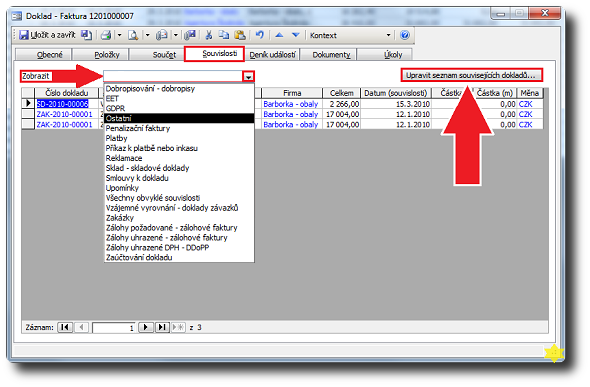
Obrázek 1: Dialog Doklad, karta Souvislosti.
Nad detailem dokladu, otevřeným například z karty Souvislosti, lze spustit místní nabídka s příkazy, které jsou ekvivalentní k příkazům z menu Agenda:
- Faktury: Uhradit doklad... – otevře okno úhrad pro vystavení dokladu úhrady (příkaz, pokladní doklad atd.).
- Zálohové faktury: Vystavit fakturu k záloze – vystaví fakturu k zálohové faktuře.
- Vydané zálohové faktury: Vystavit daňový doklad o přijetí platby – vystaví daňový doklad k uhrazené zálohové faktuře.
- Faktury: Vystavit dobropis... – vystaví dobropis k vybraným položkám faktury (Opravný daňový doklad).
- Skladové doklady: Vystavit vratku – vystaví vratku (u příjemek a výdejek k vybraným položkám).
- Zakázka: Hodiny k zakázce... – otevře okno hodin k zakázce.
Poznámka
V dialogu Možnosti Vario, v možnostech zobrazení, naleznete u některých agend složku Karta Souvislosti obsahující zobrazení dostupné na kartě Souvislosti. K těmto zobrazením lze přidělit oprávnění pro prohlížení.
Upravit seznam souvisejících dokladů
Ze seznamu Zobrazit vyberte Ostatní. Tlačítkem Upravit seznam souvisejících dokladů… (obr. 1) otevřete dialog Ostatní související doklady (obr. 2), ve kterém pole sloupce Datum vyjadřuje datum zápisu nebo platby, pole Částka částku zálohy úhrady, pole Číslo dokladu číslo souvisejícího dokladu a pole Poznámka poznámky k souvislosti. Dvojklikem do prázdného pole sloupce Číslo dokladu otevřete dialog Najít na vyhledání a vložení již existujícího dokladu. Poklepáním na modrý identifikátor vloženého souvisejícího dokladu zobrazíte jeho detail. Klepnutím do pole se třemi tečkami  otevřete dialog Související doklad (obr. 2) pro přehledné zobrazení/editování vybrané položky.
otevřete dialog Související doklad (obr. 2) pro přehledné zobrazení/editování vybrané položky.
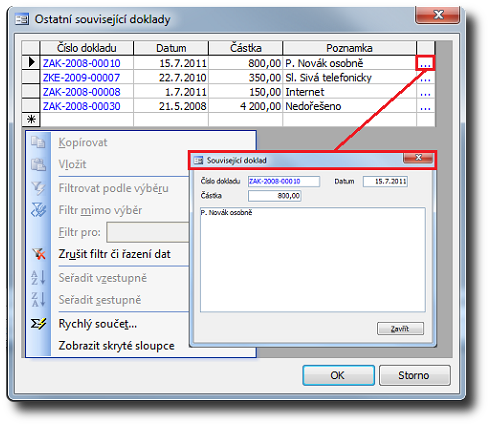
Obrázek 2: Dialog Související doklad. Pomocí místní nabídky lze položky dialogů filtrovat a řadit, hodnoty kopírovat (Ctrl+C) a vkládat (Ctrl+V) a skrývat nebo zobrazovat skryté sloupce a pro numerická pole vyvolat funkci Rychlý součet.
Navazující dokumenty
Související dokumenty
